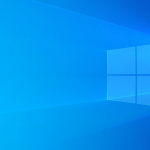Windows用キーボード「Logicool K270」をmac miniに接続して使用する – NOBODY:PLACE
接続先のPCの電源が落ちてもキーボードは接続先のPCを記憶していて、他のPCから利用しようとした場合にはもう一度接続処理をしないといけないみたいです。スムーズな接続を考えれば当然のことかもしれないですが、2台で切替ながら使う場合にはちょっと困ります。
切り替える方法
Windows、Mac共にlogicoolのソフトウェア「Unifying Software」を起動して再度接続設定をしてやれば使えるようになります。ということは、ログイン時にパスワード入力を求めている場合はハマります。一時的に有線で繋ぐしかない。最近のBluetoothでは複数デバイスに同時に接続可能(マルチペアリング)で、キーボード側から使用するデバイスを選択出来るようになっていますが、Logicoolの独自規格であるUnifyingにはそれがない(代わりに1つのレシーバで複数の機器を接続出来るようになっています。キーボードとマウスとか)。使う方で気をつけるしかなさそうです。マルチペアリング出来るキーボードは
最近のBluetoothキーボードは、PCやスマホなど様々なデバイスで横断して使うという用途を想定して、マルチペアリングに対応しているものが多いです。同じLogicool製品でいうとこれとか安くて(珈琲こぼしてしまっても凹まなくて)良さそう。執筆時点で在庫切れだけど、めちゃめちゃ安いし在庫が復活したら今使ってるキーボードは予備ということにして、購入を検討しようかなあと思っています。ストレス軽減は大事。